用宗四朗さま>
絵の一部などを切り取る方法についてですが、
その絵より上位に範囲指定用のレイヤを作ってベタ塗りしたあと
「マジックワンド(同じ色を選択)」ツールや
「選択範囲」→「色域指定」などで範囲指定してから
コピーするか不要部分を除去すればよろしいかと思います。
詳細については長くなりますので
「背景素材をイラストにかぶらないようにする方法」の
わたしの書き込みをご覧ください。
ComicStudioのみんなに聞いてみよう
from 用宗四朗 さん
2017/03/22 19:08:54
|
選択/編集
絵の一部(小道具など)&擬音部分だけ切り取る方法 |
|
|
毎度お手数をおかけしております 今回もよろしくお願いします 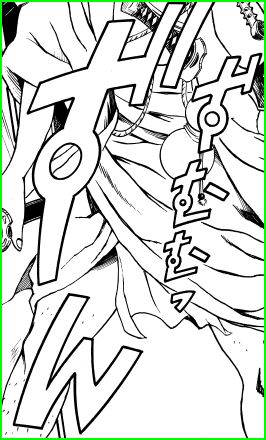 ↑ こような擬音部分(「ずん」とゆう箇所)だけ切り取って→編集の後→別原稿(別ページ)のコマに移動させたい(貼り付けたい)のですが 何か良い方法はあるでしょうか? ---------------------------------------------------- ■使い方講座 使い方講座名: 講座のURL: ■Webブラウザ InternetExplorer7( ) InternetExplorer8( ) InternetExplorer9( ) InternetExplorer10( ) Internet Explorer11( ) Microsoft Edge( ) Firefox( ) Google Chrome( ○ ) Safari( ) その他( ) ■OS Windows XP( ) Windows Vista( ○ ) Windows 7 ( ) Windows 8( ) Windows 8.1( ) Windows 10( ) MacOS X 10.5( ) MacOS X 10.6( ) MacOS X 10.7( ) MacOS X 10.8( ) MacOS X 10.9( ) MacOS X 10.10( ) MacOS X 10.11( ) mac OS 10.12( ) その他( ) ---------------------------------------------------- |
from
朧月夜に舞う胡蝶
さん
2017/03/23 13:52:07
from
スレ主
用宗四朗
さん
2017/03/24 01:12:28
「サポート担当様」並びに「朧月世に舞う胡蝶様」 ありがとうございました
お陰さまで無事に「擬音移動」が出来ました
今後も この種の(おそらく初歩的な)質問等を連発するとは思いますが
その際も 何卒よろしくお願い致します






該当の擬音部分については、下のキャラクターが描かれている
レイヤーとは別のレイヤーに描画いただいてる状況でしょうか。
その場合には、[投げなわ選択]ツールなどで該当の擬音部分を
ドラッグして選択範囲を作成いただき、[編集]メニューから
[切り取り]を実行後、[編集]メニュー→[貼り付け]をお試しください。
なお、下のキャラクターと同レイヤー上に擬音を描かれている
場合には、[マジックワンド]ツールで擬音の内側部分をクリック
して選択範囲を作成後、[選択]メニュー→[選択範囲を拡張]を
クリックし、擬音部分とキャラクターの線画の境界部分まで
選択範囲を拡張していただき、[編集]メニューから[切り取り]を
実行後、[編集]メニュー→[貼り付け]をお試しください。
よろしくお願いいたします。